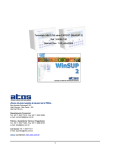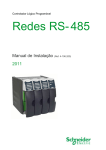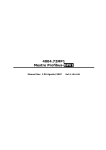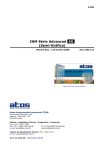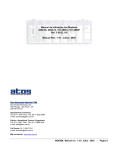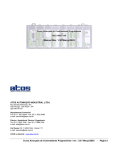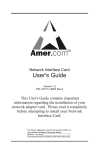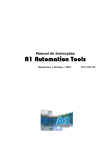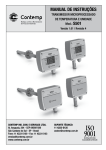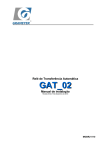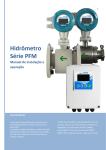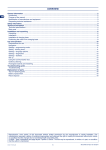Download Conversor Ethernet/Serial transparente 2345.10
Transcript
Conversor Ethernet/Serial transparente 2345.10 / 4004.78 Manual Rev. 1.40 Dezembro / 2010 1 Ref.3-056.140 Este manual não pode ser reproduzido, total ou parcialmente, sem autorização por escrito da Atos. Seu conteúdo tem caráter exclusivamente técnico/informativo e a Atos se reserva no direito, sem qualquer aviso prévio, de alterar as informações deste documento. 2 Termo de Garantia A Atos Automação Industrial LTDA. assegura ao comprador deste produto, garantia contra qualquer defeito de material ou de fabricação, que nele apresentar no prazo de 360 dias contados a partir da emissão da nota fiscal de venda. A Atos Automação Industrial LTDA. restringe sua responsabilidade à substituição de peças defeituosas, desde que o critério de seu Departamento de Assistência Técnica, se constate falha em condições normais de uso. A garantia não inclui a troca gratuita de peças ou acessórios que se desgastem naturalmente com o uso, cabos, chaves, conectores externos e relés. A garantia também não inclui fusíveis, baterias e memórias regraváveis tipo EPROM. A Atos Automação Industrial LTDA. declara a garantia nula e sem efeito se este produto sofrer qualquer dano provocado por acidentes, agentes da natureza, uso em desacordo com o manual de instruções, ou por ter sido ligado à rede elétrica imprópria, sujeita a flutuações excessivas, ou com interferência eletromagnética acima das especificações deste produto. A garantia será nula se o equipamento apresentar sinais de ter sido consertado por pessoa não habilitada e se houver remoção e/ou alteração do número de série ou etiqueta de identificação. A Atos Automação Industrial LTDA. somente obriga-se a prestar os serviços referidos neste termo de garantia em sua sede em São Paulo - SP, portanto, compradores estabelecidos em outras localidades serão os únicos responsáveis pelas despesas e riscos de transportes (ida e volta). • Serviço de Suporte Atos A Atos conta com uma equipe de engenheiros e representantes treinados na própria fábrica e oferece a seus clientes um sistema de trabalho em parceria para especificar, configurar e desenvolver software usuário e soluções em automação e presta serviços de aplicações e start-up. A Atos mantém ainda o serviço de assistência técnica em toda a sua linha de produtos, que é prestado em suas instalações. Com o objetivo de criar um canal de comunicação entre a Atos e seus usuários, criamos um serviço denominado Central de Atendimento Técnico. Este serviço centraliza as eventuais dúvidas e sugestões, visando a excelência dos produtos e serviços comercializados pela Atos. Central de Atendimento Técnico De Segunda a Sexta-feira Das 7:30 às 12:00 h e das 13:00 às 17:30 h Telefone: 55 11 5547 7411 E-mail: [email protected] 3 4 Índice 1. INTRODUÇÃO ............................................................................................................................7 • DESCRIÇÃO GERAL........................................................................................................................................................ 7 • DIMENSÕES .................................................................................................................................................................. 7 • CÓDIGOS DOS PRODUTOS ............................................................................................................................................. 7 2. CARACTERÍSTICAS GERAIS....................................................................................................9 3. ESQUEMA DE LIGAÇÃO .........................................................................................................11 4. CONFIGURANDO O CONVERSOR .........................................................................................13 4.1 – CONFIGURAÇÃO DE HARDWARE ............................................................................................................................ 13 4.2 - CONFIGURAÇÃO LÓGICA DO CONVERSOR................................................................................................................ 13 4.2.1 – Acessando o software de configuração ...................................................................................................... 13 4.2.2 – Telnet via Windows 95, 98, 2000, ME ou XP.............................................................................................. 13 4.2.3 – Telnet via Windows NT ............................................................................................................................... 16 4.2.4 – Cadastro de usuários .................................................................................................................................. 18 4.2.5 – Configurar parâmetros de rede ................................................................................................................... 19 4.2.6 – Configurar parâmetros das seriais .............................................................................................................. 20 4.2.7 – Configuração atual ...................................................................................................................................... 21 4.2.8 – Encerrando as configurações...................................................................................................................... 21 5. COMUNICAÇÃO .......................................................................................................................23 5.1 - MEIO DE TRANSMISSÃO ETHERNET ..................................................................................................................... 23 5.2 - CABO DE LIGAÇÃO EM RS232 (CONVERSOR CLP)............................................................................................ 24 5.3 - CABO DE LIGAÇÃO EM RS485 (REDE DE CLP’S)..................................................................................................... 24 5.3.1 - Características Elétricas do Cabo para Padrão RS485............................................................................... 25 5.4 - LIGANDO O CONVERSOR A UMA REDE: .................................................................................................................... 25 • TOPOLOGIAS .............................................................................................................................................................. 26 6. SOLUCIONANDO PROBLEMAS .............................................................................................27 APÊNDICE A – HISTÓRICO DOS FIRMWARES .........................................................................29 APÊNDICE B – INDICADORES DE DIAGNÓSTICO ...................................................................31 5 Índice 6 Capítulo 1 - Introdução 1. INTRODUÇÃO • Descrição geral O conversor Ethernet / Serial da ATOS permite a conectividade de máquinas / processos com computadores supervisórios via rede ethernet. O conversor possui dois canais seriais independentes com padrão RS232 e padrão RS485. A ferramenta WinSUP2 a partir da versão 2.04.10 disponibiliza uma conexão via TCP/IP para transferência de programas e supervisão do projeto através de seus dois canais seriais existentes no conversor (RS232 e RS485). • Dimensões • Visão Geral • Códigos dos Produtos Código Características 2345.10 4004.78 Montado em bastidor do MPC4004 de 1 passo Usado como unidade avulsa do MPC4004 Observação: A alimentação da unidade 4004.78 é feita através de barramento interno 7 Capítulo 1 - Introdução 8 Capítulo 2 – Características Gerais 2. CARACTERÍSTICAS GERAIS Tensão de alimentação nominal : 10 a 36 Vcc Temperatura de Armazenagem : -20 a +70 °C Temperatura de Operação : 0 a +55 °C Umidade : 0 a 95% (sem condensação) Vibração : 5 a 50 Hz / 0,625 G (0,1 mm pico a pico) Imunidade a ruído : Conforme Nema Standard ICS2-230 Imunidade à descarga eletrostática : Conforme IEC 801-2 Indicadores LED : ON (vermelho); : Status (vermelho) : Link (verde) : Active (vermelho) Software de Configuração : HyperTerminal / Telnet Interface de Comunicação RS485) : Canal Ethernet + 2 canais seriais (RS232 e Função Keep Alive (1) : SIM (1) - Este parâmetro controla com que frequência o TCP verifica se uma conexão ociosa está intacta enviando um pacote keep-alive. Se o sistema remoto estiver alcançável e operacional, ele irá responder ao pacote keepalive. Pacotes Keep-alive não são enviados por padrão. Este recurso pode ser habilitado em uma conexão por uma aplicação. 9 Capítulo 2 – Características Gerais 10 Capítulo 3 – Esquema de Ligação 3. ESQUEMA DE LIGAÇÃO ON STATUS RJ45 REDE ETHERNET 1 2 3 4 5 6 7 8 LINK TD+ TDRD+ NC NC RDNC NC ACTIVE Ethernet RJ11 CABO RECOMENDADO: CRS232415 1 2 3 4 5 6 RTS RX TX NC GND CTS 1 2 3 4 DO\ RI\ DO RI +5Vcc GND RS232 DO/RI DO/RI RS485 +5Vcc GND CN1 CABO RECOMENDADO: C4004AXXX 9 a 36Vcc + +24Vcc - 0Vcc ATERRAMENTO 2345.10 Observação: Para a unidade 4004.78 não é necessário alimentação externa de 24Vcc 11 Capítulo 3 – Esquema de Ligação 12 Capítulo 4 – Configurando o Conversor 4. CONFIGURANDO O CONVERSOR 4.1 – Configuração de Hardware JUMPER ST1 ST2 ST3 POSIÇÃO A B* B* B* DESCRIÇÃO Trabalha com os parâmetros default do conversor Trabalha com os parâmetros personalizados no equipamento RESERVADO RESERVADO * - Posição Default 4.2 - Configuração Lógica do conversor O Conversor Ethernet / Serial transparente possui uma região de configuração simples e fácil de utilizar. Os próximos tópicos descrevem o software de configuração e seu modo de utilização: 4.2.1 – Acessando o software de configuração A configuração do conversor Ethernet / Serial é feita via rede Ethernet. O software de configuração que utilizaremos para configurar o conversor chama-se Telnet ou chama-se HyperTerminal. Ambos pertencem ao próprio sistema operacional Windows. Dependendo da versão do Windows utilizada, o Telnet é acessado de maneira diferente, mas com o mesmo resultado. Para os sistemas operacionais Windows 95, 98, 2000, ME e XP, acompanhe o item 4.2.2 deste manual. Para o sistema operacional Windows NT, acompanhe o item 4.2.3 deste manual. 4.2.2 – Telnet via Windows 95, 98, 2000, ME ou XP. Os sistemas operacionais Windows 95, 98, 2000, ME e XP possuem o Telnet agregado ao HyperTerminal, portanto, a descrição a seguir mostra como acessar as configurações do conversor através do HyperTerminal: O software HyperTerminal encontra-se no seguinte local: “INICIAR/PROGRAMAS/ACESSÓRIOS/COMUNICAÇÕES/HYPERTERMINAL.EXE” Ao entrar no programa, a janela de descrição da conexão será apresentada, como mostra a figura ao lado: Esta janela pede um nome para a nova conexão a ser realizada, e um ícone para identificá-la. No exemplo utilizado, o nome da conexão será “Telnet”. Clique em “OK” para confirmar. 13 Capítulo 4 – Configurando o Conversor A próxima janela apresentada chama-se “Conectar-se”. Ela define o tipo de conexão a ser realizada. Defina na caixa de seleção “Conectar-se usando” a opção “TCP/IP (Winsock)”, como mostra a figura ao lado. Ao fazer isso, os campos atuais da janela serão substituídos, deixando a janela com a aparência mostrada mais abaixo: No campo “Endereço do Host”, digite o número IP que o conversor foi programado. Caso seja a primeira vez que o conversor é acessado, o número IP padrão ao sair de fábrica é: “192.168.0.238”. Clique em “OK” para confirmar. O HyperTerminal iniciará uma conexão com o conversor. Uma vez conectado, a primeira tela apresentada é a tela de login do equipamento (ver figura abaixo): 14 Capítulo 4 – Configurando o Conversor Caso seja a primeira conexão com o equipamento, o único login cadastrado é “administrador”. Pressione “ENTER” para confirmar e no campo “Password” digite a senha do administrador: “1234567890” (sem aspas). Este login e senha vêm com a configuração padrão do equipamento ao sair de fábrica. É recomendável trocar essa senha durante a primeira configuração do conversor (ver item 4.2.5) a fim de garantir a segurança das informações / configurações contidas no mesmo. Após digitar a senha, pressione “ENTER”, neste momento o HyperTerminal mostrará a tela de configuração do equipamento (ver figura abaixo). As descrições de cada um dos itens da configuração encontram-se a partir do item 4.2.5 deste manual. 15 Capítulo 4 – Configurando o Conversor 4.2.3 – Telnet via Windows NT O acesso ao programa Telnet no Windows NT é feito através do menu “INICIAR / EXECUTAR”. No campo “Abrir” digite “Telnet” e pressione “ENTER” para confirmar, como mostra a figura abaixo: O Windows iniciará o programa Telnet, apresentando a seguinte janela: Para iniciar uma conexão, no menu “Conectar”, clique em “Sistema Remoto”. A janela ao lado será apresentada: No campo “Endereço do Host”, digite o número IP que o conversor foi programado. Caso seja a primeira vez que o conversor é acessado, o número IP padrão ao sair de fábrica é: “192.168.0.238”. Pressione “ENTER” para confirmar. O Telnet iniciará uma conexão com o conversor. Uma vez conectado, a primeira tela apresentada é a tela de login do equipamento (ver figura abaixo): 16 Capítulo 4 – Configurando o Conversor Caso seja a primeira conexão com o equipamento, o único login cadastrado é “administrador”. Pressione “ENTER” para confirmar e no campo “Password” digite a senha de administrador: “1234567890” (sem aspas), como mostra a figura ao lado. Este login e senha vêm com a configuração padrão do equipamento ao sair de fábrica. É recomendável trocar essa senha durante a primeira configuração do conversor (ver item 4.2.5) a fim de garantir a segurança das informações / configurações contidas no mesmo. Após digitar a senha, pressione “ENTER”, neste momento o Telnet mostrará a tela de configuração do equipamento (ver figura abaixo). As descrições de cada um dos itens da configuração encontram-se a partir do item 4.2.5 deste manual. 17 Capítulo 4 – Configurando o Conversor 4.2.4 – Cadastro de usuários O cadastro de usuários libera os acessos à configuração do conversor. Ele permite a criação de usuários de diversos níveis de acesso, definindo ainda, senhas personalizadas para cada usuário. Para acessar o menu de cadastro de usuários, pressione a tecla “1”. A seguinte tela será apresentada: A parte inferior da tela mostra as instruções para alteração dos dados apresentados. O cursor encontra-se inicialmente na primeira linha onde se encontra escrito “Administrador”, login padrão do conversor ao sair de fábrica. Para manter este login e senha, pressione ENTER até a segunda linha. Para criar um novo usuário, digite o login desejado na coluna “Nome”, como no exemplo abaixo: Observação: o conversor não diferencia maiúsculas de minúsculas. Pressionando ENTER, uma senha deverá ser digitada para este novo login. Para criar um login sem senha, basta pressionar ENTER sem digitar nada; Confirme sua senha no próximo campo e pressione ENTER; No campo permissão, mude de opção utilizando a barra de espaço. As opções disponíveis são: LEITURA: Permite somente visualizar as configurações do equipamento; ESCRITA: Controle total sobre as configurações. Não permite alterar o cadastro de usuários; TOTAL: Controle total sobre as configurações e o cadastro de usuários. Para sair desta tela pressione ESC. 18 Capítulo 4 – Configurando o Conversor 4.2.5 – Configurar parâmetros de rede Para acessar a configuração dos parâmetros de rede, pressione a tecla “2”. A seguinte tela será apresentada: Nos campos a seguir definem-se respectivamente a habilitação do DHCP, o endereço IP, máscara de sub-rede, gateway padrão e os endereços (portas de comunicação) dos canais seriais do conversor. Modo: Define o modo de comunicação (Protocolo). Modo default - Conversor, neste modo a comunicação é feita através do protocolo APR03. DHCP: As configurações do protocolo TCP/IP podem ser definidas manualmente, isto é, configurando cada um dos equipamentos necessários. Esta é uma solução razoável para pequenas redes, porém pode ser um problema para redes maiores, com um grande número de equipamentos conectados. Para redes maiores é recomendado o uso do serviço DHCP – Dynamic Host Configuration Protocol. O serviço DHCP pode ser instalado em um servidor Windows. Uma vez disponível e configurado, o serviço DHCP fornece todos os parâmetros de configuração do protocolo TCP/IP para equipamentos conectados à rede. Os parâmetros são fornecidos quando o equipamento é inicializado e podem ser renovados em períodos definidos pelo administrador. Com o uso do DHCP uma série de procedimentos de configuração podem ser automatizados, o que facilita a vida do administrador e elimina uma série de erros. Pressione ENTER para avançar entre as opções disponíveis. A opção DHCP é alterada pressionandose a barra de espaço. Para todos os outros itens, deve-se digitar um valor numérico válido por inteiro. TIMEOUT DE CONEXÃO: Esta opção pode ser ajustada de 0 (desabilitado) até 999 segundos. Se a conexão ficar sem trocar pacotes de dados por um tempo superior ao especificado neste campo a conexão será suspensa. Para sair desta tela pressione ESC. 19 Capítulo 4 – Configurando o Conversor 4.2.6 – Configurar parâmetros das seriais Para acessar a configuração dos parâmetros dos canais seriais, pressione a tecla “3”. A seguinte tela será apresentada: Pressione ENTER para avançar entre as opções disponíveis. Para alterar qualquer uma das opções disponíveis pressione a barra de espaço. Para todos os outros itens, deve-se digitar um valor numérico válido por inteiro. Para sair desta tela pressione ESC. 20 Capítulo 4 – Configurando o Conversor 4.2.7 – Configuração atual No menu principal, pressionando-se a tecla “4” pode-se visualizar toda a configuração realizada no equipamento, sem precisar entrar nos menus de edição de configuração acima citados. A figura abaixo mostra as informações contidas neste menu: Para sair desta tela pressione ESC. 4.2.8 – Encerrando as configurações Após realizar as alterações desejadas na configuração do conversor, escolha a opção mais apropriada para encerrar a configuração: • • Salvar as configurações e encerrar Descartar as configurações e encerrar Utilizando a opção “Salvar as configurações e encerrar”, o conversor salvará as alterações em FLASH e será reiniciado para assumir as novas configurações. Utilizando a opção “Descartar as configurações e encerrar” o conversor descarta qualquer alteração realizada e sai da configuração sem reiniciar o módulo. 21 Capítulo 4 – Configurando o Conversor 22 Capítulo 5 – Comunicação 5. COMUNICAÇÃO 5.1 - Meio de transmissão ETHERNET O módulo conversor Ethernet / Serial possui o padrão 10BaseT que consiste na tecnologia de transmissão de sinais digitais através de cabos trançados a uma banda base de 10 Mbps. A conexão entre os componentes de uma rede Ethernet é feita através de conectores RJ45 e por dois tipos de montagem de cabo: Cabo direto – utilizado para conectar o módulo a dispositivos como: hubs, switches, roteadores, etc. LADO 1 LADO 2 Pino Cor 1 Branco/laranja Nome Pino Cor 1 Branco/laranja Nome 2 Laranja TD- 2 Laranja TD- 3 Branco/verde RD+ 3 Branco/verde RD+ 4 Azul S/F 4 Azul 5 Branco/azul S/F S/F 5 Branco/azul S/F 6 Verde RD- 6 Verde RD- 7 Branco/marrom S/F 7 Branco/marrom S/F 8 Marrom S/F 8 Marrom S/F TD+ TD+ Cabo cruzado notebook). – utilizado para conectar o módulo diretamente a um PC (desktop, laptop, LADO 1 LADO 2 Pino Cor 1 Branco/laranja Nome Pino Cor 1 Branco/verde Nome 2 Laranja TD- 2 Verde 3 Branco/verde RD- RD+ 3 Branco/laranja TD+ 4 Azul S/F 4 Azul S/F 5 Branco/azul S/F 5 Branco/azul S/F 6 Verde RD- 6 Laranja TD- 7 Branco/marrom S/F 7 Branco/marrom S/F 8 Marrom S/F 8 Marrom S/F TD+ RD+ Observação: O tipo de cabo recomendado é o denominado Categoria 5, que pode ser encontrado com ou sem blindagem, e que permite taxas de transmissão de até 100 Mbps. O comprimento máximo de um cabo para conectar dois dispositivos, utilizando-se o CAT5 depende do tipo de dispositivo e não deve ser superior a 100 metros. 23 Capítulo 5 – Comunicação 5.2 - Cabo de Ligação em RS232 (Conversor CLP) RJ11 - MACHO 6 RJ11 - MACHO 1 6 1 XX,Xm RJ11 - MACHO 1 2 3 4 5 6 RJ11 - MACHO NC NC RX RX TX TX NC NC GND GND NC NC 1 2 3 4 5 6 Fig. 1. - Cabo de Ligação C4004Exxx Importante: Os três últimos dígitos expressam o comprimento do cabo: CABO COMPRIMENTO [m] C4004E030 C4004E060 C4004E090 3,0 6,0 9,0 5.3 - Cabo de Ligação em RS485 (Rede de CLP’s) Fig. 2. - Cabo com código Atos C4004DXXX. Observação: O comprimento máximo do cabo para rede RS485 é de 1000m a 9600bps. 24 Capítulo 5 – Comunicação 5.3.1 - Características Elétricas do Cabo para Padrão RS485 • • • • • Bitola mínima dos condutores: 24 AWG 1 par trançado de condutores mais 1 condutor dreno em contato com fita de poliéster metalizada aplicada helicoidalmente sobre os pares trançados. Capacitância mútua do par trançado máx. 65pF/m Resistência de cada condutor máx. 98 Ohms/km Impedância característica (Z0) 120Ohms Importante: Os resistores de terminação (RT) são recomendados e devem ser instalados nas extremidades da rede. O valor dos resistores de terminação deverá estar próximo da impedância característica da linha de transmissão, variando entre 120 a 150 ohms (valores práticos e dependendo do número de receptores acoplados na linha). As dimensões físicas do cabo são irrelevantes para o cálculo dos resistores de terminação. 5.4 - Ligando o conversor a uma Rede: Fig. 3. - Ligando o conversor a uma rede RS485. 25 Capítulo 5 – Comunicação • Topologias Abaixo seguem dois exemplos de topologias que exemplificam as vantagens de ter um conversor ligado a uma rede ethernet. Topologia: Intranet Em uma fábrica, através da rede Ethernet, PC’s podem supervisionar / alterar os programas de CLP’s ligados à intranet da empresa. Para isto basta possuir o endereço IP do módulo conversor em que o CLP esteja conectado e configurar a comunicação do WinSUP 2 para uma conexão TCP/IP. Topologia: Internet Através da rede mundial de computadores, se o conversor estiver conectado a um servidor que disponibilize um endereço de IP fixo na internet, de qualquer parte do mundo é possível comunicar com a máquina / processo, como exemplificado abaixo: WinSUP 2 / Supervisório 26 Capítulo 6 – Solucionando Problemas 6. SOLUCIONANDO PROBLEMAS A região de configuração do conversor Ethernet / Serial é acessada somente para usuários cadastrados no equipamento (ver item 4.3 para mais informações sobre cadastramento de usuários). Em casos de esquecimento da senha, o conversor possui um jumper interno de segurança (jumper ST1) que ao ser passado para posição “A” coloca o cadastro de usuários com a senha e login padrão ao sair de fábrica. Observação: Este procedimento deve ser iniciado com o controlador desligado. Este procedimento só pode ser realizado via Hardware, impossibilitando o acesso remoto via rede às configurações do conversor, sem saber um login válido para o equipamento. Ao colocar o jumper ST1 de volta em sua posição padrão (ST1=B), a lista de usuários original volta a ser carregada no conversor. 27 Capítulo 6 – Solucionando Problemas 28 Apêndice A – Históricos dos Firmwares Apêndice A – HISTÓRICO DOS FIRMWARES MÓDULOS FIRMWARE ALTERAÇÕES/OBSERVAÇÕES 234510V0 - Firmware inicial 234510V1 - Implementações das funções de keepalive e timeout por inatividade das conexões. Defaults: keepalive desabilitado e timeout desabilitado. 2345.10 4004.78 29 Apêndice A – Históricos dos Firmwares 30 Apêndice B – Indicadores de Diagnóstico Apêndice B – INDICADORES DE DIAGNÓSTICO Através dos LEDs localizados no frontal é possível verificar o status e diagnóstico do módulo slave. LED SINALIZAÇÃO ON Aceso Vermelho STATUS Pisca vermelho LINK ACTIVE DIAGNÓSTICO A placa está energizada Indica que o módulo está operando em estado normal. Indica que o módulo está conectado a uma rede Ethernet. Caso o LED esteja apagado verifique a conexão do cabo Ethernet, procurando mau contato na conexão do cabo ou da placa. Aceso verde Pisca quando um pacote é recebido ou transmitido. Pisca vermelho Fig. 4.- Indicadores de diagnóstico 31 Apêndice B – Indicadores de Diagnóstico 32